以下內容為我個人對 MSDN 上提供的 "SQL Server 2012 Analysis Services Tabular Model 表格建模" 教程的實踐, 包含了每一課中具體操作的圖片實例, 一步一步圖文記錄了從數據源導入 , 創建關系, 計算列, 度量值, 層次結構, 透視, 角色到部署等每一個階段, 對這個教程相信是一個有 益的補充.
如果覺得光看 MSDN 上文字教程比較枯澀, 對比著圖片來一步一步操作也會幫助節省大家寶貴的學習 時間, 可以快速浏覽本文了解一下 Tabular Mode 下各對象創建的難易程度, 較之傳統的 Multidimensional Mode 是否會更加簡單易用一些.
MSDN 原教程 - http://msdn.microsoft.com/zh-cn/library/hh231691.aspx
以下正文開始
SQL Server 2012 Tabular Model 表格建模
目標
在表格建模的過程中我們需要能夠熟練掌握的知識點包括以下內容 –
使用 SSDT (SQL Server Data Tools) 創建 SQL Server 2012 Analysis Services 表格模型項目
將數據從 SQL Server 關系型數據庫導入表格模型
創建和管理模型中表之間的關系
創建和管理可幫助用戶分析模型數據的計算, 度量值和關鍵績效指標
創建和管理透視和層次結構, 通過提供業務和應用程序特定的視點, 幫助用戶更輕松的浏覽模型數據
創建分區將表數據劃分為可獨立於其它分區進行處理的更小邏輯部分
創建角色以及用戶成員來保護模型對象和數據安全
將表格模型部署到在表格模式下運行的 Analysis Services 的 Sand Box 或 Production 環境中
實驗條件
SQL Server 2012 Analysis Services 示例在安裝時選擇了表格模式 Tabular Mode安裝, 另外一種 模式就是我們之前一直熟悉的 Multidimensional and Data Mining Mode, 兩者只能選一, 但是可以在 下一次安裝時把另外一種模式安裝到另外的一個實例中.
下載http://msftdbprodsamples.codeplex.com/releases/view/105902 示例數據庫
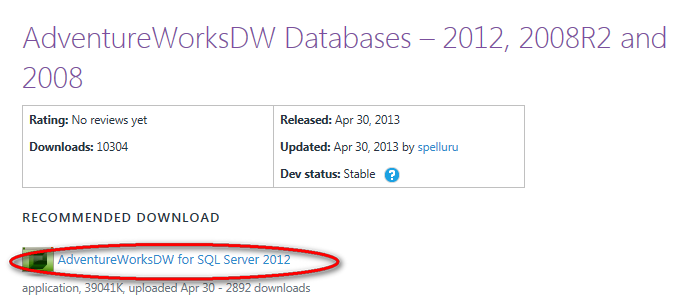
WIN 7 下右鍵管理員身份運行 SQL Server 2012 並附加下載的Demo 數據庫
<SPAN style="FONT-SIZE: 13px"><SPAN style="FONT-FAMILY: 'Microsoft Yahei'">CREATE DATABASE AdventureWorksDW2012 ON
(FILENAME = 'M:\Data\AdventureWorksDW2012_Data.mdf'),
(FILENAME = 'L:\Tlogs\AdventureWorksDW2012_Log.ldf') FOR ATTACH;
</SPAN></SPAN>